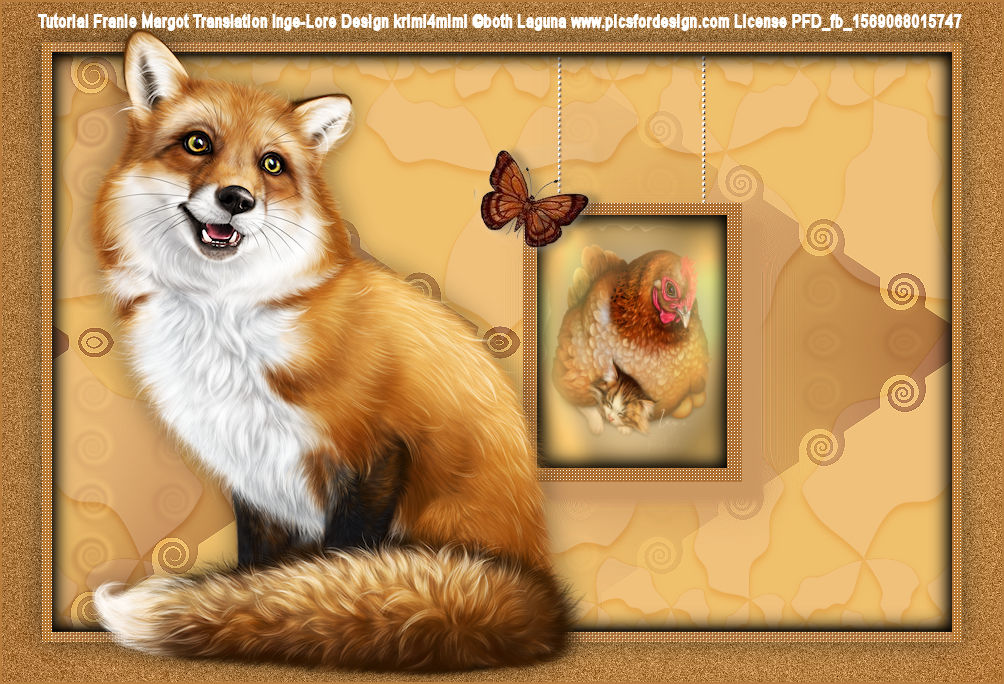Franie Margot – Pooky – Inge-Lore’s Tutoriale
Pooky
Inge-Lore 30.12.2021
.
.
.
.
 Merci Franie Margot de ce que je peux traduire vos beaux tutoriaux.
Merci Franie Margot de ce que je peux traduire vos beaux tutoriaux.das Copyright der deutschen Übersetzung liegt alleine bei mir,Inge-Lore.Es ist nicht erlaubt,mein Tutorial zu kopieren oder auf anderen Seiten zum Download anzubieten.Mein Material habe ich aus diversen Tubengruppen.Das Copyright des Materials liegt alleine beim jeweiligen Künstler.Sollte ich ein Copyright verletzt haben,sendet mir bitte eine E-Mail.
Ich danke allen Tubern für das schöne Material,
ohne das es solche schönen Bilder gar nicht geben würde.
Ich habe das Tutorial mit PSP 2020 gebastelt,aber es sollte auch mit allen anderen Varianten zu basteln gehen.
*****************************************************
Hier werden meine Tutoriale getestet
Graphics Plus–Cross Shadow
MuRa’s Seamless–Emboss at Alpha
****************************************************
meine ist von Laguna und ich habe sie von HIER
****************************************************
Vorwort !!
Weil man bei den neuen PSP Versionen nicht mehr so einfach spiegeln kann,
Mach es dir auch einfach und installiere dir die Skripte !!
****************************************************
Wenn etwas verkleinert wird,dann immer ohne Haken bei *Alle Ebenen angepaßt*,
Punkt 1
Schiebe die Selectionen in den Auswahlordner.
Such dir aus deinen Tuben eine helle,mittlere und dunkle Farbe.
Öffne ein neues Blatt 900 x 600 Px
Auswahl–Auswahl laden/speichern–Auswahl aus Datei laden
Auswahl *selection-Pooky_1* laden
mit der mittleren Farbe füllen
Auswahl umkehren–neue Ebene (Raster 2)
mit der dunklen Farbe füllen–Auswahl aufheben
Punkt 2
Alle Ebenen kopieren–einfügen als neue Ebene (Raster 3)
Bildeffekte–Nahtloses Kacheln Seite an Seite
Verzerrungseffekte–Spiralen
 scharfzeichnen
scharfzeichnen
drehe dein Bild nach links
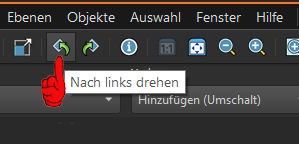 Reflexionseffekte–Spiegelrotation Standard
Reflexionseffekte–Spiegelrotation Standard
drehe dein Bild nach rechts
Punkt 3
Geh auf Raster 2–löschen–geh wieder auf die oberste Ebene
kopiere *element_etape4*–einfügen auf dein Bild
fülle sie mit deiner dunklen Farbe,stelle dafür deinen Fülleimer so ein
 Reflexionseffekte–Spiegelrotation
Reflexionseffekte–Spiegelrotation
 Schlagschatten 5/0/50/10
Schlagschatten 5/0/50/10
Mischmodus weiches Licht
Punkt 4
Neue Ebene–Auswahl *selection-Pooky_2* laden
mit der dunklen Farbe füllen
Textureffekte–Flechten
 scharfzeichnen
scharfzeichnen
Schlagschatten 0/0/100/10
Auswahl aufheben
Punkt 5
Neue Ebene–Auswahl *selection-Pooky_3* laden
mit der dunklen Farbe füllen
Textureffekte–Flechten wdh.
scharfzeichnen
Auswahl aufheben
Punkt 6
Neue Ebene–Auswahl *selection-Pooky_4* laden
Auswahl ändern–vergrößern um 4 Px
mit der hellen Farbe füllen
Plugins–Graphics Plus–Cross Shadow
 Ebene nach unten schieben–geh wieder auf Raster 5
Ebene nach unten schieben–geh wieder auf Raster 5
nach unten zusammenfassen–Auswahl aufheben
Punkt 7
Bildeffekte–Versatz 130 / 0
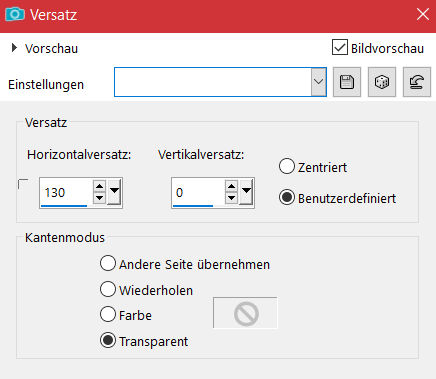 Schlagschatten 20/20/100/10/dunkle Farbe/Haken rein
Schlagschatten 20/20/100/10/dunkle Farbe/Haken rein
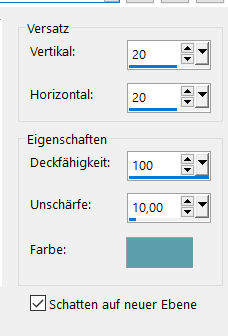 bleib auf der Schattenebene
bleib auf der Schattenebene
Kunsteffekte–Emaile
 stark scharfzeichnen–geh auf die oberste Ebene
stark scharfzeichnen–geh auf die oberste Ebene
Schlagschatten wdh. aber Haken raus unten
Punkt 8
Neue Ebene–Auswahl *selection-Pooky_5* laden
mit der hellen oder mittleren Farbe füllen–Auswahl aufheben
Ebene 2x nach unten schieben
Plugins–MuRa’s Seamless–Emboss at Alpha Standard
Schlagschatten 1/1/100/1/dunkle Farbe
geh wieder auf die oberste Ebene
Punkt 9
Benutzerdefinierte Auswahl
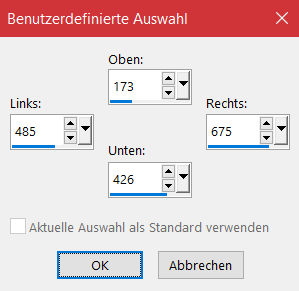 neue Ebene–kopiere deine Hintergrundtube
neue Ebene–kopiere deine Hintergrundtube
einfügen in die Auswahl–scharfzeichnen–neue Ebene
Effekte–3D Effekte–Aussparung
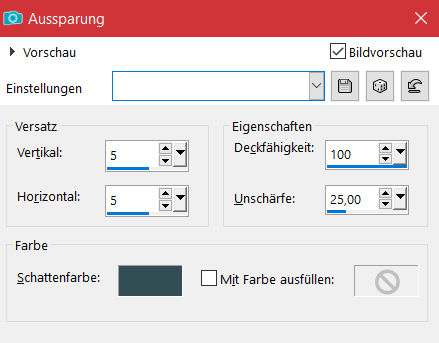 neue Ebene
neue Ebene
wiederhole die Aussparung mit Minuswerten
Auswahl aufheben
Punkt 10
Auswahl alles
Rand hinzufügen dunkle Farbe
 Auswahl umkehren
Auswahl umkehren
Textureffekte–Flechten wdh.
scharfzeichnen
Schlagschatten 0/0/100/10
Auswahl alles–verkleinern um 10 Px
Punkt 11
Neue Ebene–Aussparung wdh.
neue Ebene–Aussparung mit Pluswerten wdh.
zusammenfassen–Auswahl alles–kopieren
Rand hinzufügen–40 Px weiß symmetrisch
Auswahl umkehren–einfügen in die Auswahl
Einstellen–Unschärfe–Gaußsche Unschärfe mit 50
Punkt 12
Einstellen–Bildrauschen hinzufügen/entfernen–Bildrauschen hinzufügen
 Auswahl umkehren
Auswahl umkehren
Schlagschatten 0/0/50/40
Auswahl aufheben
kopiere deine Haupttube–einfügen auf dein Bild
passe die Größe an–scharfzeichnen
Schlagschatten wdh.
Punkt 13
Such dir von *insectes_57_franiemargot* einen Schmetterling aus
kopieren–auf deinem Bild einfügen als neue Ebene
schiebe ihn auf den Bilderrahmen auf die Ecke oben
Schlagschatten 0/10/30/10
setz dein WZ und das Copyright aufs Bild
Rand hinzufügen–2 Px dunkle Farbe
und als jpg speichern.